VLC 플레이어는 바로 가기위한 미디어 플레이어입니다.세 가지 이유로 모든 것에 대해; 굉장하고 거의 모든 미디어 형식을 지원하며 오픈 소스입니다. VLC 플레이어에는 비디오 재생을위한 다양한 기능이 있습니다. macOS와 Windows의 기본 미디어 플레이어는 서로 가깝지 않습니다. Windows 10부터는 비디오 앱에서 자막 지원 기능이 향상되었지만 재생 중에 자막을 조정할 수있는 옵션은 없습니다. VLC는 영화를 재생하는 것 이상의 역할을합니다. 또한 팟 캐스트 및 YouTube 비디오를 재생할 수 있습니다. 비결은 그 효과에 대한 메뉴 레이블이 없기 때문에 방법을 아는 것입니다.
팟 캐스트 듣기
VLC 플레이어를 열고보기> 재생 목록으로 이동하십시오. 그러면 VLC 인터페이스의 대부분을 대체하는 패널이 활성화됩니다.

왼쪽 열에서 아래로 스크롤하여인터넷 섹션에서 Podcast 옆에있는 작은 더하기 부호를 클릭하십시오. 구독 상자에 듣고 싶은 팟 캐스트의 URL을 입력하고 확인을 클릭하십시오. 팟 캐스트가로드되고 몇 초 동안 버퍼링되며 재생이 시작됩니다.
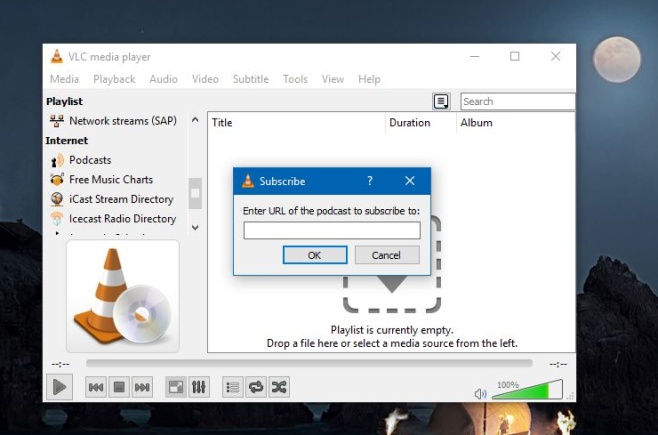
YouTube 동영상 시청
계속 진행하기 전에 보려는 YouTube 비디오에 대한 링크를 클립 보드에 복사하십시오.
VLC 플레이어를 열고 미디어> 네트워크 스트림 열기로 이동하십시오. Ctrl + N 바로 가기를 사용하여 열 수도 있습니다.
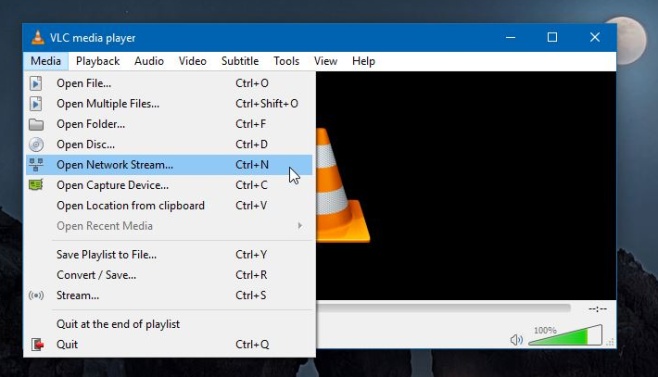
‘미디어 열기’창이 열립니다. '네트워크'탭으로 이동하여 '네트워크 URL을 입력하십시오'입력란에 복사 한 URL을 붙여 넣으십시오. ‘재생’을 클릭하십시오.
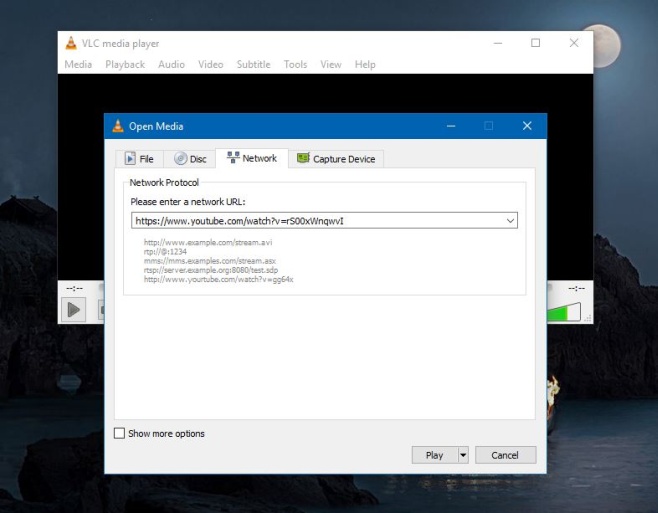
VLC가 미디어를로드하는 데 몇 초가 걸립니다. 제목 표시 줄에 처음에 붙여 넣은 URL이 표시되지만 비디오 제목으로 바뀝니다.
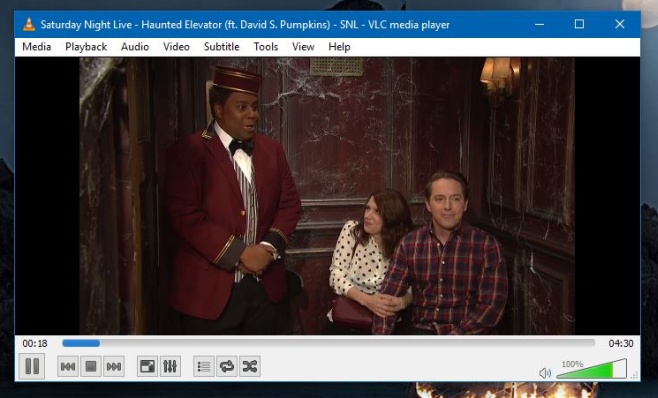
비디오는 물론 버퍼링해야합니다.테스트에 따라 VLC 플레이어 창 크기를 조정하면 비디오가 다시 완전히로드됩니다. 일시 정지하고 완전히 버퍼링 한 다음 재생하여 원활하게 재생할 수 있습니다.












코멘트